VPNとは?VPN仮想プライベートネットワークのメリットとデメリット

VPNとは何か、そのメリットとデメリットは何でしょうか?WebTech360と一緒に、VPNの定義、そしてこのモデルとシステムを仕事にどのように適用するかについて考えてみましょう。
Windows 10 では、Microsoft は更新を完全にオフにするオプションを統合しなくなりましたが、更新プロセスは自動的に実行されます。 Windows 10 のアップデートをオフにしたり、Windows 10 の自動更新をブロックしたり、Windows 10 の自動更新機能をオフにしたりするには、手動で行う必要があります。
ほとんどのユーザーにとって、Windows Update はシステムの速度を低下させ、非互換性エラーを引き起こす可能性があり、シャットダウンする必要がある場合、Windows の更新を待たなければならないのは非常に面倒です... 以下では、WebTech360 が Windows 10 で自動更新機能をオフにする方法を説明します。 Windows 10 は頻繁に更新されるため、方法 1 が機能しない場合は、方法 2、3 などを試してください。
目次
私は常にこの方法を使用して Windows 10 の更新プログラムをオフにします。Education バージョンと Pro バージョンでテスト済みで、どちらも問題ありませんが、後述する欠点があります。最良の結果を得るには、方法 2 と組み合わせる必要があります。
Windows 10 で更新をオフにするには、次の手順に従います。
ステップ 1: Windows キー + Rを押して実行を開き、services.mscと入力してEnter キーを押すか、 Windows キー + Eを押して次のパスをパス バーに貼り付けます。
Control Panel\All Control Panel Items\Administrative Tools\services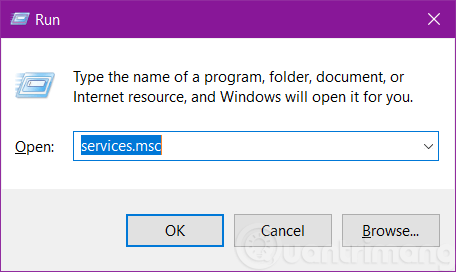
ステップ 2: Windows Updateセクションを見つけて(一番下近くまでスクロールします)、ダブルクリックしてプロパティ ウィンドウを開きます。
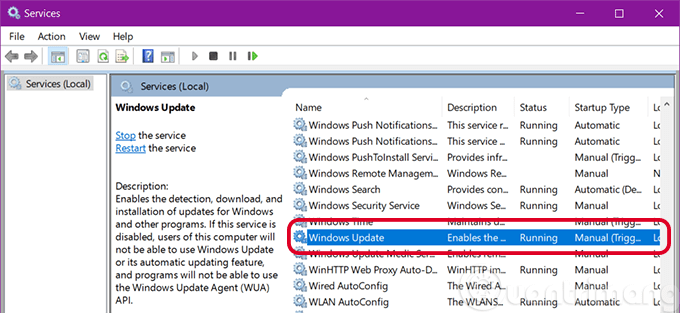
ステップ 3: [全般]タブで、[サービスの状態]の下にある[停止]をクリックし、[スタートアップの種類] を見つけて、ボックス内の矢印をクリックし、[無効]を選択します。
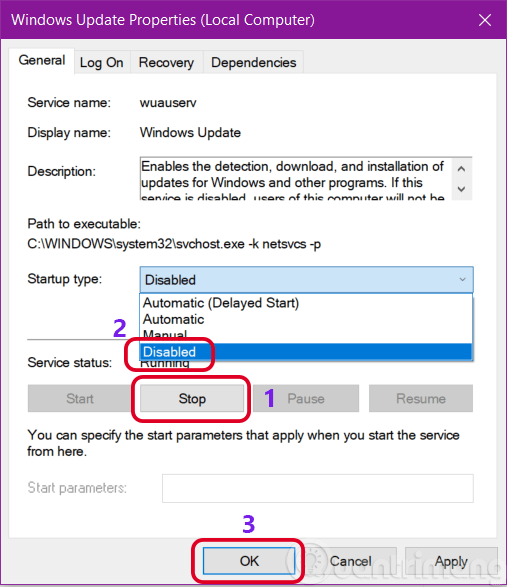
ステップ 4: [OK]をクリックして変更を保存し、コンピューターを再起動して Windows Update を再度確認します。
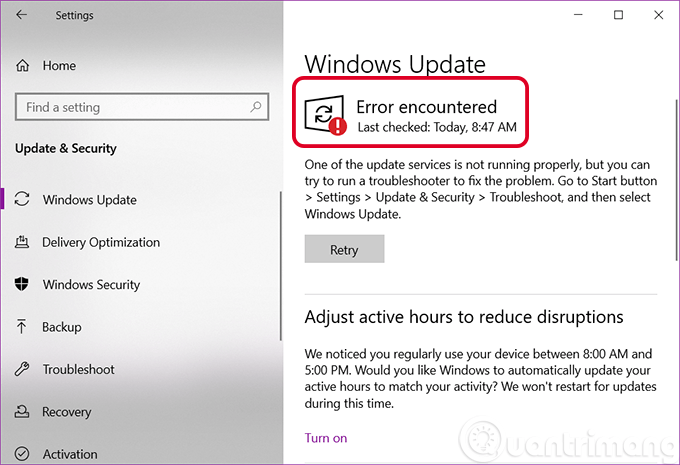
注意:この方法を実行すると、Windows Defender は更新できなくなります。これは、コンピューターに追加のWindows ウイルス対策ソフトウェアがインストールされていない場合には非常に危険です。スタートアップの種類セクションで Windows 10 の更新を遅らせたいだけの場合は、手動で更新するために「手動」を選択するか(更新があることが通知されますが、自分でクリックしてインストールする必要があります)、更新が完了するまで待機するために「自動 (遅延開始)」を選択するか、選択することができます。その後、Windows 10 では更新を 3 日間延期することができ、3 日ごとに再度延期を選択できます。
Windows 10 Pro および Education では、方法 1 が機能せず、自動的に更新されてしまうという報告がいくつかありました。以下の方法 1 と方法 2 を組み合わせて試してみましたが、うまくいきました。同じ状況に遭遇した場合は、方法 2 も実行する必要があります。
Windows 10 で自動更新をオフにするには、次の手順に従います。
Computer Configuration > Administrative Templates > Windows Components > Windows Update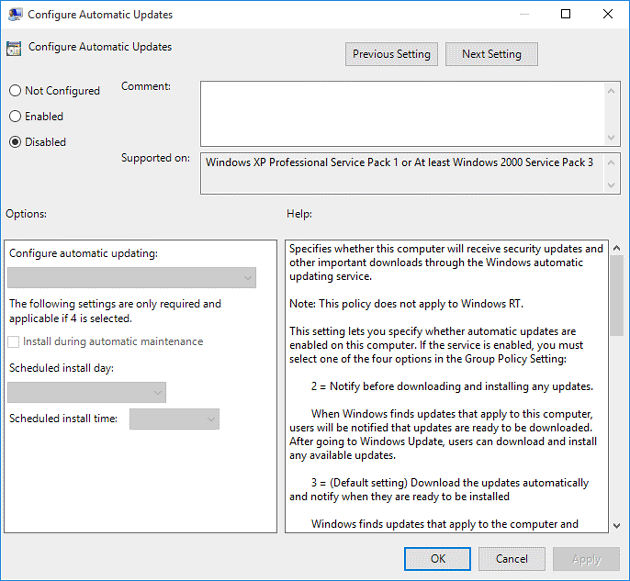 グループポリシーエディターを使用してWindows Updateを無効にする方法
グループポリシーエディターを使用してWindows Updateを無効にする方法
Windows 10 のアップデートをオフにする方法については、以下のアニメーションをご覧ください。
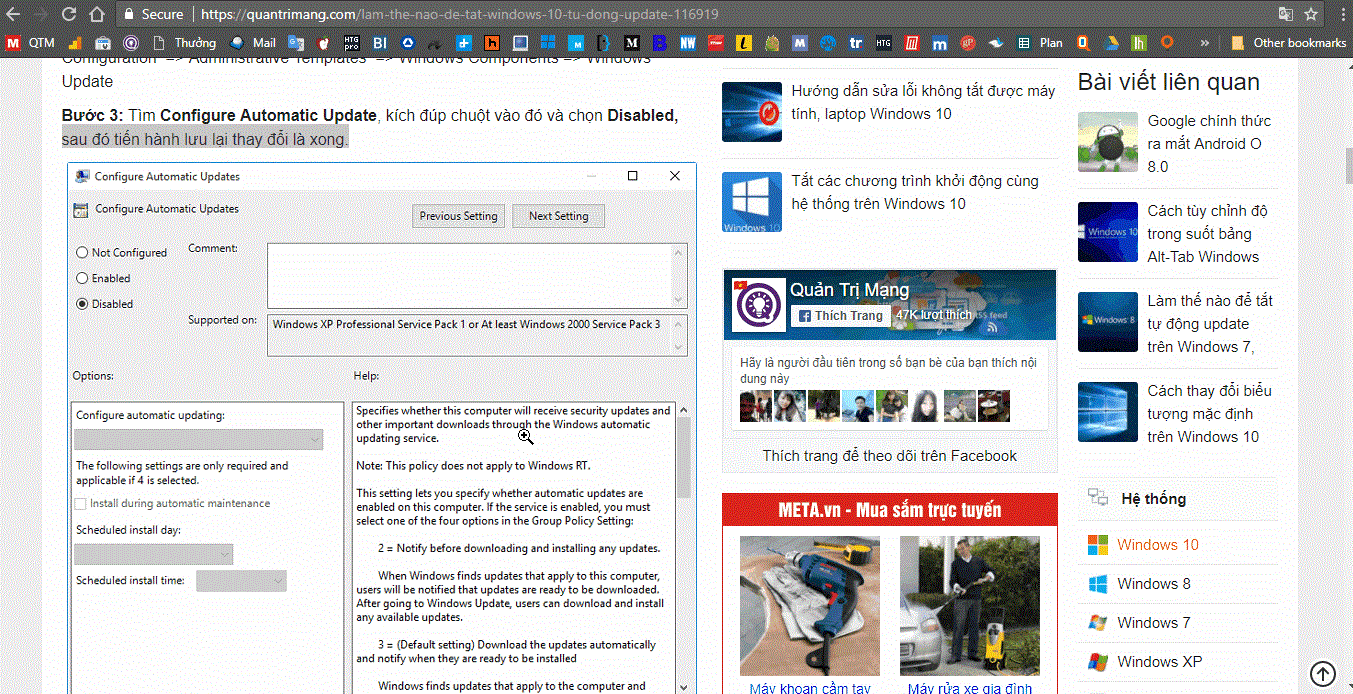
ワンクリックで Windows 10 のアップデートをブロックしたい場合は、無料ツールの EaseUS Tools M を試してみてください。このツールを使用すると、わずか数秒で Windows Update の有効化/無効化、ハードドライブ エラーの修正、書き込み保護の解除/有効化などを行うことができます。
手順は次のとおりです。
toolsm.exe、「次へ」をクリックして、「完了」をクリックするまで待ちます。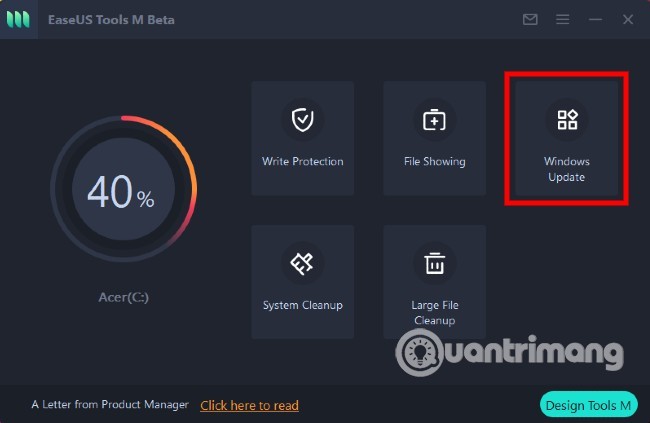
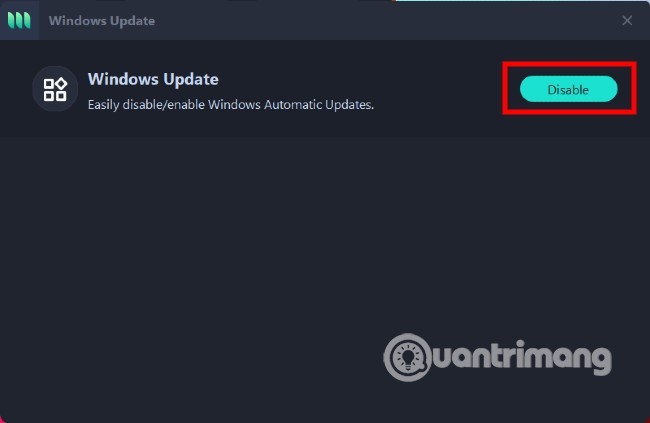
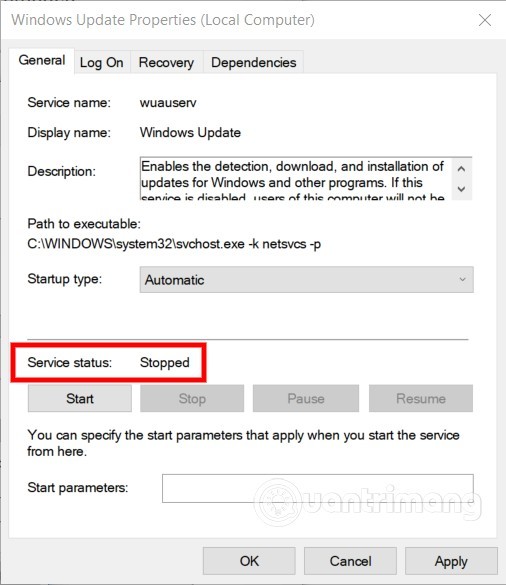
EaseUS Tools M を使用してコンピューターをクリーニングすることもできます。このツールは、ジャンク ファイルや一時ファイルを削除してスペースを解放し、コンピューターの速度を向上させることをサポートします。さらに、大きなファイルの検索と削除にも役立ちます。 EaseUS Tools M のその他の機能には、ハード ドライブの修復、書き込み保護の解除/有効化などがあります。
Windows 10 1803、1809、1903、1909、2004 のレジストリには、使用する Windows の特定のバージョンを選択できるオプションがあります。つまり、レジストリを変更して、そのバージョンが Microsoft によってサポートされている限り、デバイスで特定のバージョンの Windows 10 を使用するようにすることができます。
さらに、レジストリの「TargetReleaseVersionInfo」エントリを使用すると、ユーザーは機能更新プログラムのダウンロードを最大 365 日間無効にすることもできます。特定のバージョンの Windows 10 を使用する場合は、次の手順に従ってレジストリを変更できます。
HKEY_LOCAL_MACHINE\SOFTWARE\Policies\Microsoft\Windows\WindowsUpdate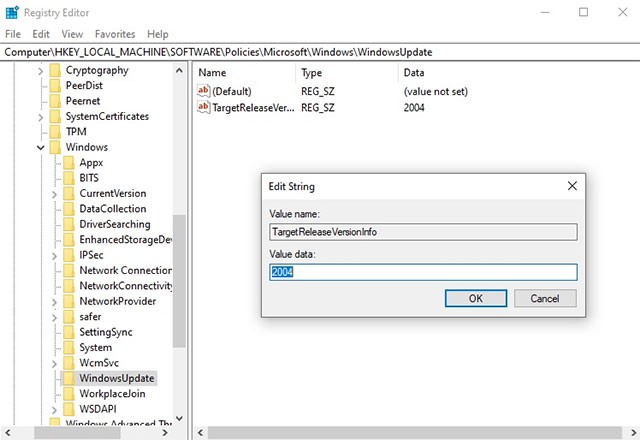
PowerShell を使用してこの機能を有効にすることもできます。 PowerShell を使用して更新を延期するには、次の構文でコマンドを実行します。
reg add HKLM\SOFTWARE\Policies\Microsoft\Windows\WindowsUpdate /f /v TargetReleaseVersionInfo /t REG_SZ /d XXXX上記のコマンド構文では、「XXXX」を、引き続き使用する Windows 10 のバージョンに置き換える必要があります。

この機能は、デバイスに新しいアップデートを強制的にインストールする必要がある場合、またはデバイスをアップグレードするためにアップデートを延期する必要がある場合に役立ちます。たとえば、バージョン 1903 を使用しており、バージョン 2004 にアップグレードしたくない場合は、値「1903」を入力してバージョン 1903 を維持するか、「1909」を入力してバージョン 1909 に更新することができます。
検索ボックスに「regedit」と入力し、 Enter キーを押してレジストリ ウィンドウを開きます。次のパスをコピーして、[ファイル] | [編集] | [表示] | [お気に入り] | [ヘルプ] メニューのすぐ下のアドレス バーに貼り付けます。
HKEY_LOCAL_MACHINE\Software\Policies\Microsoft\Windows\WindowsUpdate\AU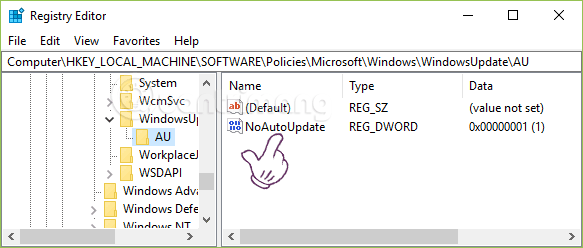
NoAutoUpdateをダブルクリックし、値のデータに1 と入力して、次のように[OK]を押します。
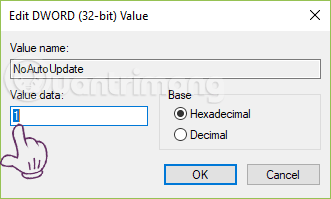
完了後NoAutoUpdateの値は0x00000001(1)になります。 Windows 10 を再度自動更新したい場合は、上記の手順で値のデータを 0 に変更します。
Windows 10 の更新をオフにするこの方法は一時的なもので、更新をより適切な時間に延期することはできますが、更新を完全にオフにすることはできません。 1回あたりの最大遅延時間は約30日です。
検索バーに「Windows Update 設定」と入力します。
Windows Update インターフェイスが開き、詳細オプションが表示されます。
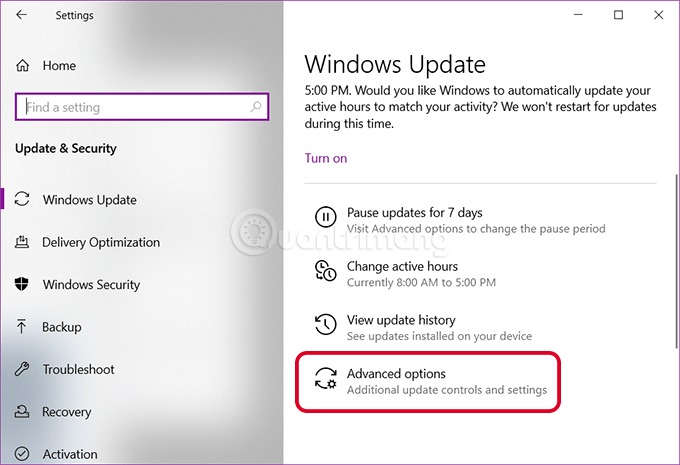
「更新を一時停止」 > 「一時停止する日付」を見つけて、Windows 10 を更新する日付を選択します。
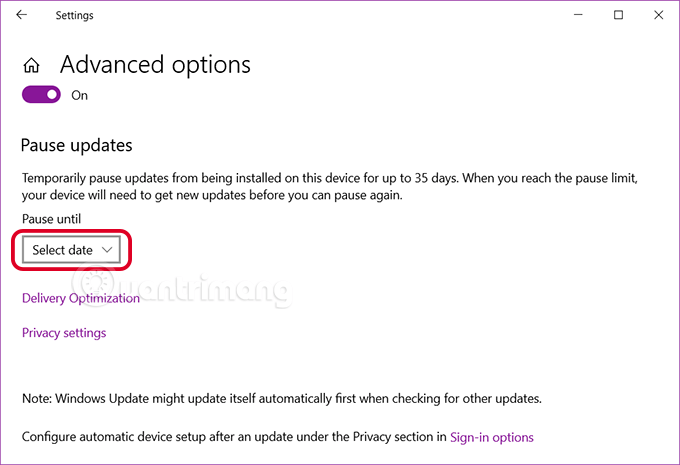
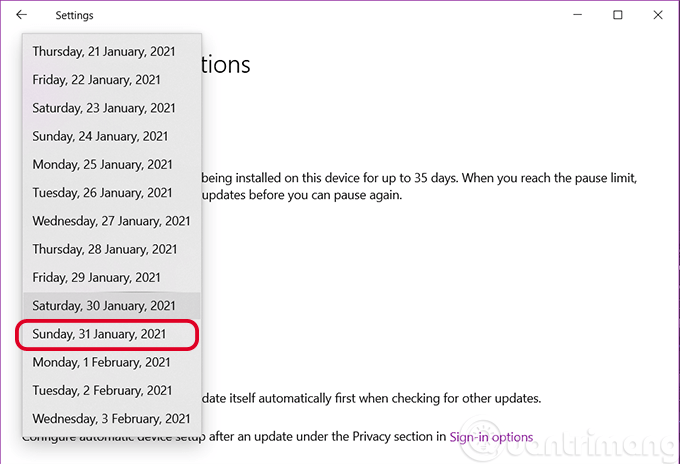
その後、Windows Update インターフェイスに戻ると、更新が選択した日付まで延期されたことを示す通知が表示されます。これは成功です。
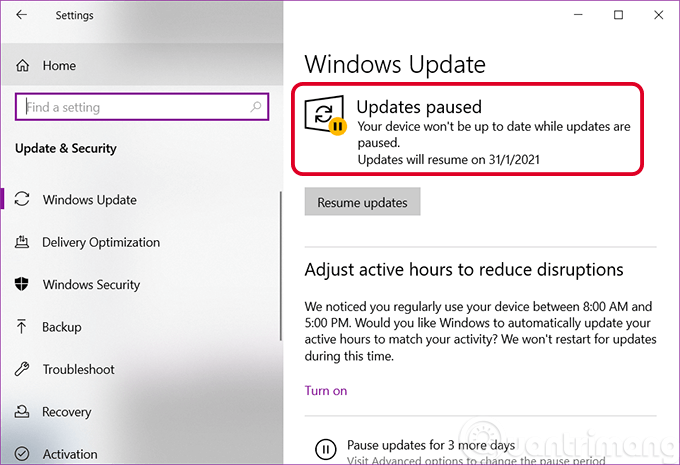
Windows 10 のもう 1 つの比較的新しい機能は、ピアツーピア (p2p) コンピューター経由で更新を可能にするシステムです。簡単に言うと、更新時に 1 台のコンピューターが「マスター」コンピューターとみなされ、他のピア コンピューターはその「マスター」コンピューターを介して更新されます。これにより、ユーザーは帯域幅を節約でき、更新もインターネットから直接ダウンロードするよりも速くなります。このタイプの更新をオフにするには、 「更新の配信方法を選択する」リンクをクリックします。
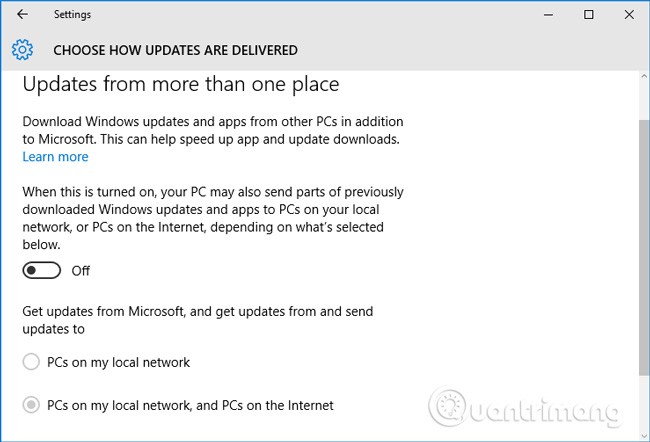
オンモードをオフに切り替えます。
この方法は、Wi-Fi ネットワークを使用している場合にのみ適用される従量制接続機能を活用します。簡単に言えば、Wi-Fi ネットワークをデータ制限のあるネットワークに変更し、制限のないネットワークに切り替えるまで Windows 10 の更新を延期することを意味します。
従量制課金接続として設定するオプションを有効にするには、次の手順に従います。
1. Windows 10 コンピューターで、スタート メニューを開きます。
2. 「設定」に移動します。
3.設定ウィンドウが開いたら、[ネットワークとインターネット]をクリックします。
4.左側のペインで「Wi-Fi」をクリックします。
5. 次に、「既知のネットワークの管理」をクリックします。
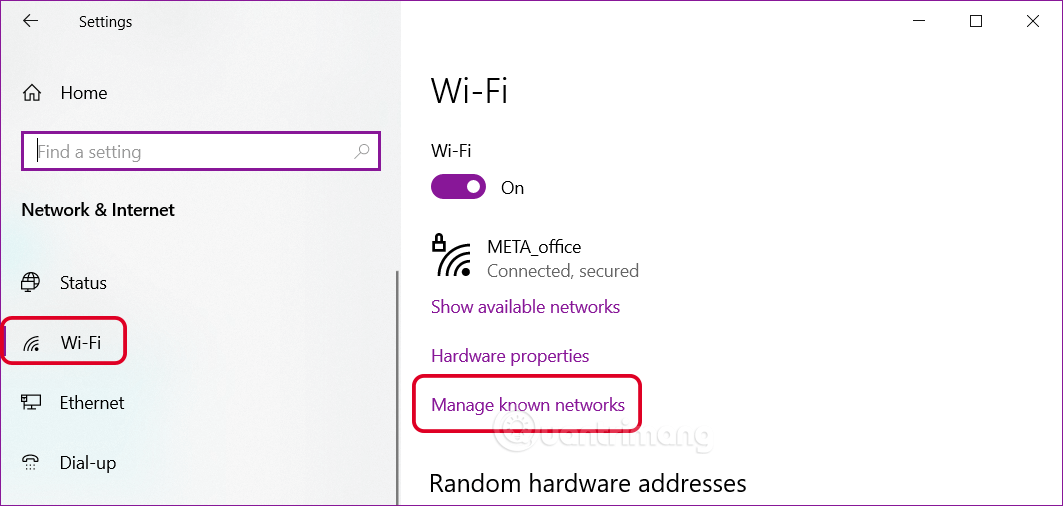
6. ワイヤレス接続名をクリックし、[プロパティ]ボタンをクリックします。
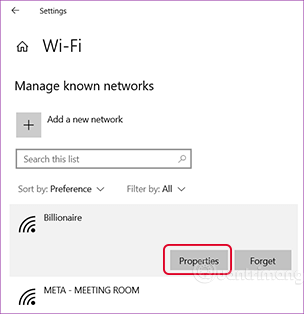
7. 次に、下にスクロールして「従量制課金接続」の見出しを見つけます。
8. 次に、「従量制課金接続として設定」ボタンをオンにします。
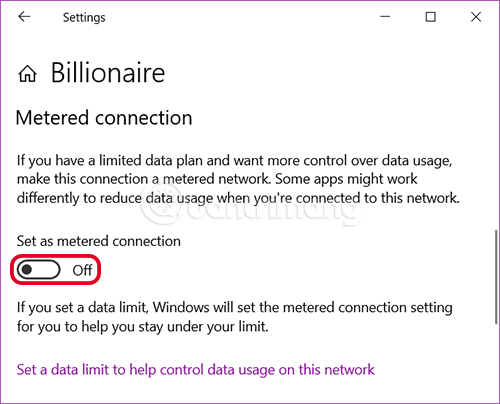
この方法により、月間使用量を使い果たした場合に備えて、Windows 10 の更新を一時停止することができます。
Windows の Web サイトには、 特定の Windows 10 の更新プログラムを無効にしたり非表示にしたりできる「更新プログラムの表示または非表示」ツールがあります。このツールをダウンロードしてインストールするだけです。指示に従って、問題のある更新を無効にします。
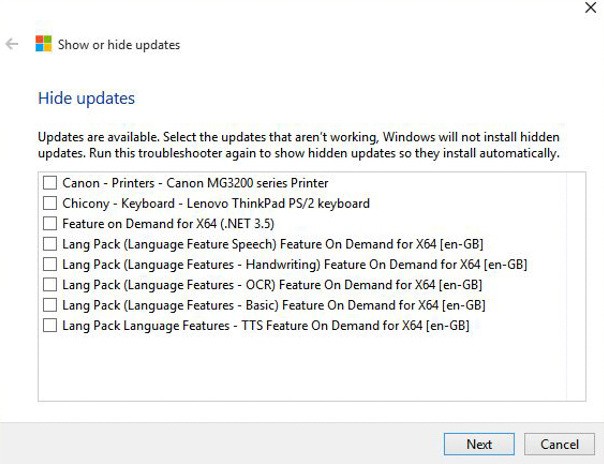
Microsoft が、Windows 10 が更新プログラムを処理する方法をカスタマイズできる「更新プログラムの表示または非表示」というツールも提供していることを知っている人はほとんどいません。このツールは非常に使いやすく、ダウンロードして実行し、以下の手順に従うだけです。
ステップ 1 :更新プログラムの表示または非表示ツールをダウンロードします。
ステップ 2 : ツールを実行し、「次へ」をクリックして、インストールを待機している更新プログラムをツールがスキャンできるようにします。
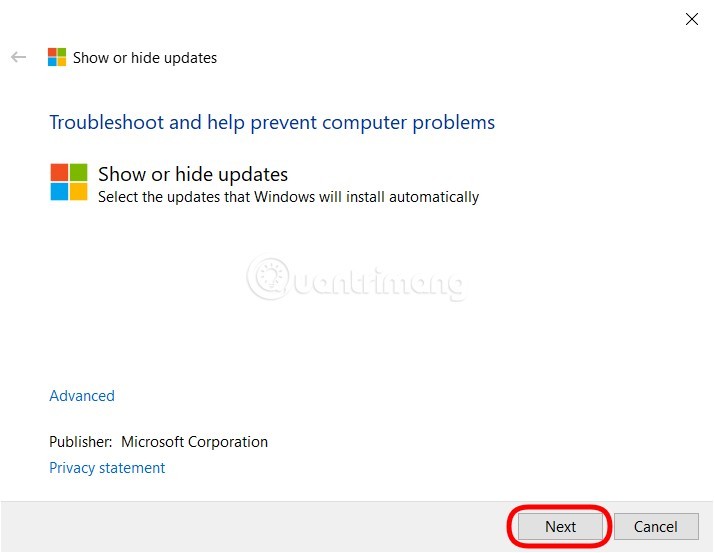
ステップ 3 : 「更新を非表示」をクリックして続行します。
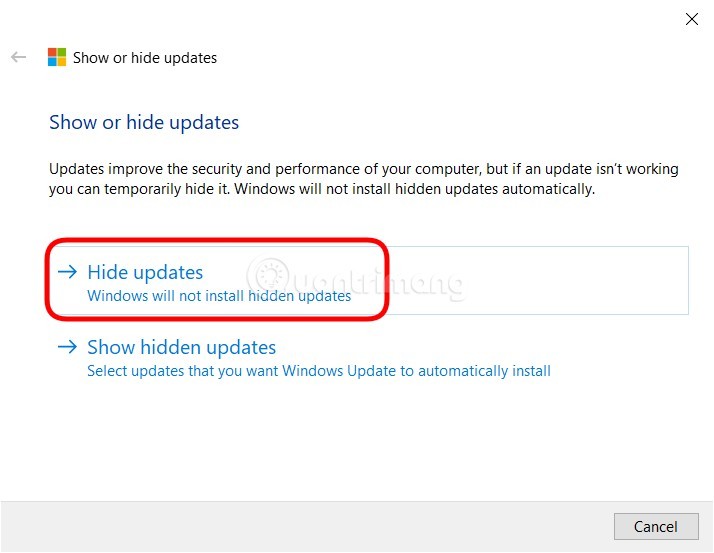
ステップ 4 : ここで、ブロックできる更新のリストが表示されます。ブロックしたい更新をクリックします。選択後、「次へ」をクリックします。
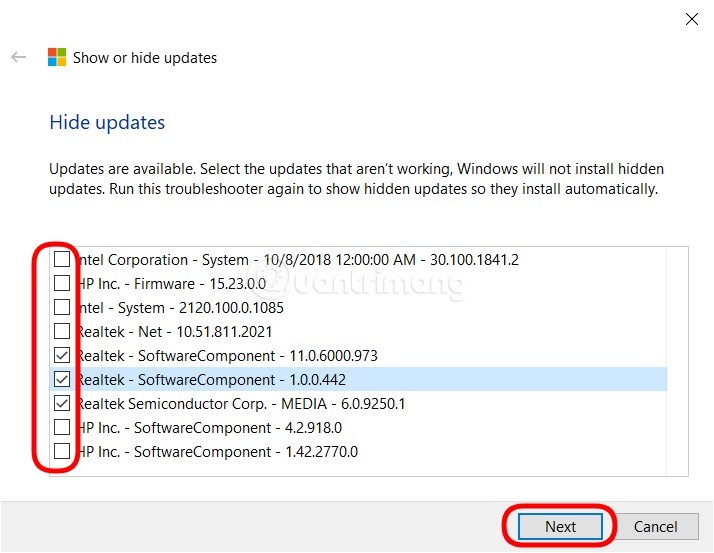
ステップ 5 : ツールがユーザーの好みに応じて選択した更新プログラムを非表示にするのに、しばらく時間がかかります。非表示の更新プログラムは Windows 10 にインストールできなくなります。構成が完了すると、以下に示すように、ツールによって非表示の更新プログラムの横に「修正済み」と表示されます。
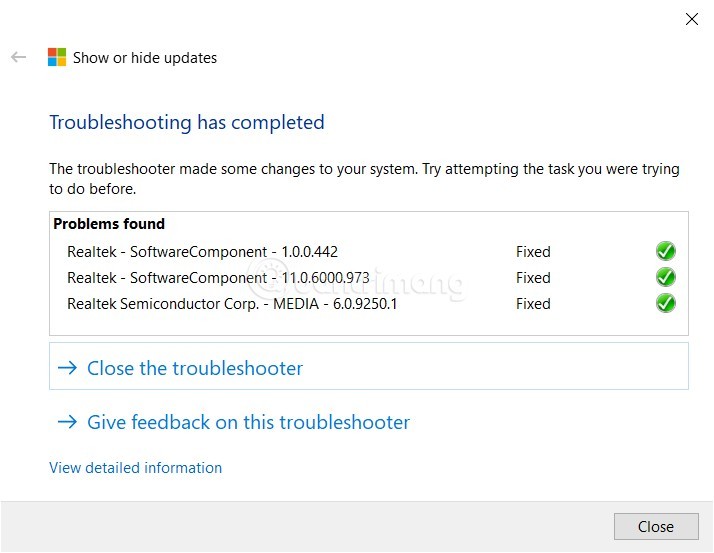
これで、更新プログラムの表示または非表示ツールを使用して Windows 更新プログラムのブロックが完了しました。必要に応じて、「更新を表示」機能を使用して、非表示の更新を再度表示できます。
Windows 10 の設定構成を使用して Windows Update を無効にすることもできます。この方法は簡単ですが、Windows 10 の自動更新機能を完全に無効にすることができないという欠点があります。基本的に、更新プログラムがあるときに通知するように Windows を設定し、インストールするかどうかを決定できるようにします。
手順は次のとおりです。
ステップ 1 : Win + Iを押して設定を開きます。
ステップ 2 : 「更新 と セキュリティ」をクリックします。
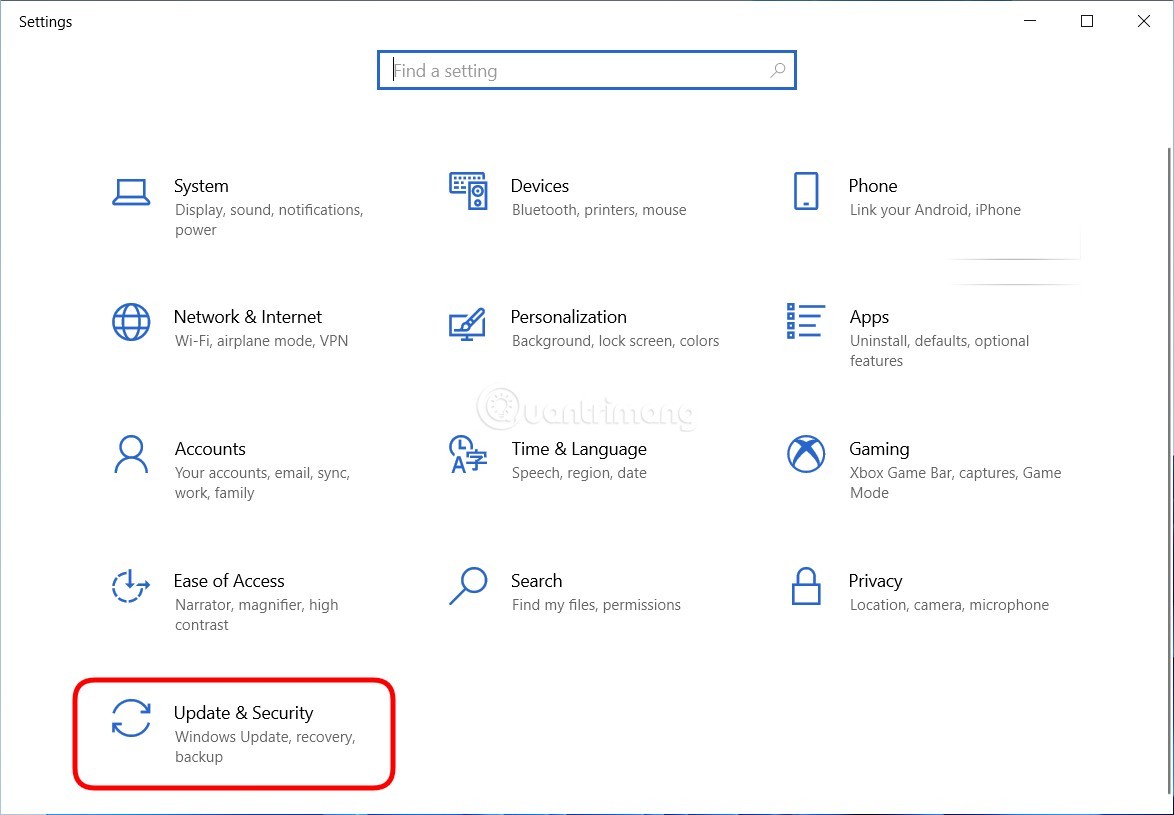
ステップ 3 :詳細オプションをクリックします。
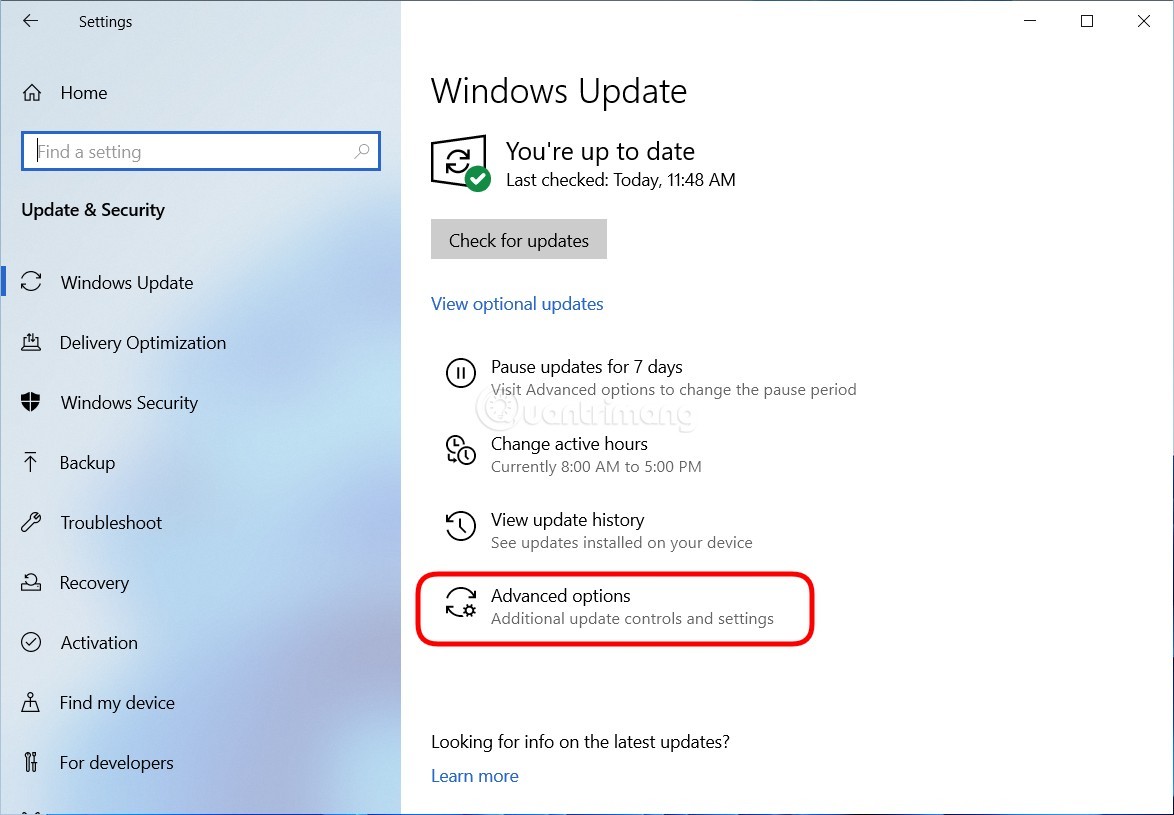
ステップ 4 : 最初の 3 行の選択ボタンをオフ モードに切り替えます。
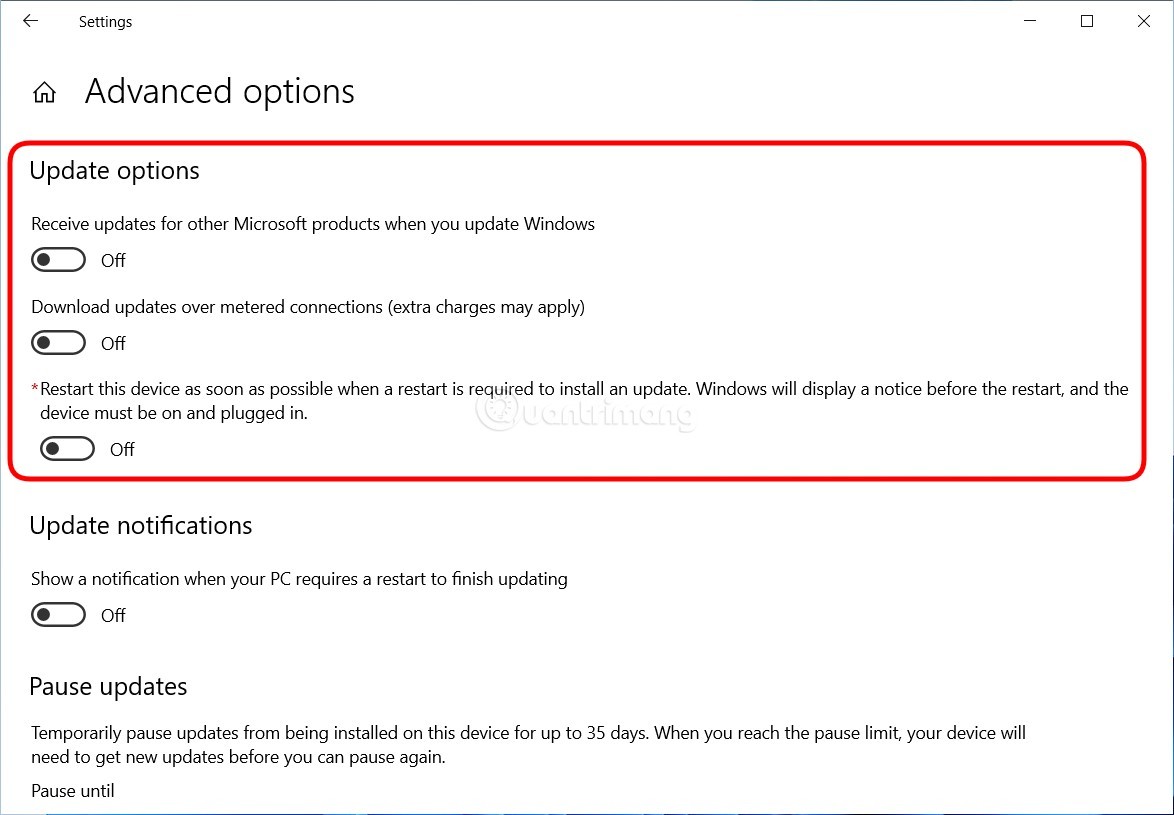
以上です。頑張ってください!
現在、Windows 11 がリリースされ、Windows 10 と並行して存在するようになったため、Windows 10 のアップデートをオフにする必要があることに加えて、多くのユーザーは Windows 10 から Windows 11 へのアップデートをブロックしたいと考えています。Windows 10 から Windows 11 へのアップデートをブロックする方法は複雑ではなく、次の手順に従って簡単に実行できます。
ステップ 1: Windows + Rキーを押して「実行」を開き、「regedit」と入力して Enter キーを押します。
ステップ 2:レジストリ エディターで、次のキーを見つけます。
Computer\HKEY_LOCAL_MACHINE\SOFTWARE\Microsoft\WindowsUpdateステップ 3:右側の空白部分を右クリックし、[新規] > [DWORD (32 ビット) 値]を選択して、この値にTargetReleaseVersion という名前を付け、値1を割り当てます。
ステップ 4:右側の空白部分を右クリックし、[新規] > [文字列値]を選択して、この値にTargetReleaseVersionInfoという名前を付け、値21H1を割り当てます。
ステップ 5:変更を有効にするには、コンピューターを再起動します。 Windows 11 にアップデートする必要がある場合は、 TargetReleaseVersionとTargetReleaseVersionInfo の2 つの値を削除するだけで完了です。
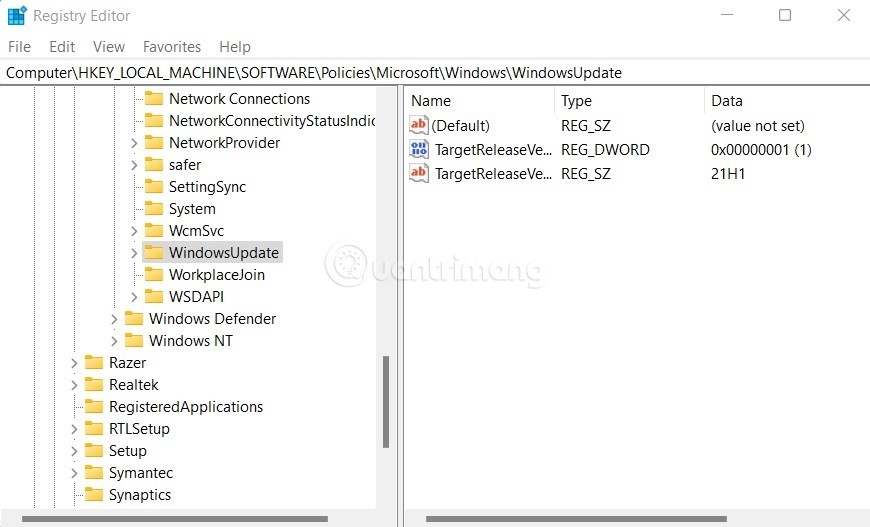
Windows 10 Pro を使用している場合は、グループ ポリシーを使用してWindows 11 への更新をブロックすることもできます。 [ローカル コンピューター ポリシー] > [コンピューターの構成] > [管理モデル] > [Windows コンポーネント] > [Windows Update] > [Windows Update for Business]に移動します。次に、 「対象の機能アップグレード バージョンを選択」をダブルクリックし、 「21H1」を選択して「OK」をクリックし、コンピューターを再起動します。
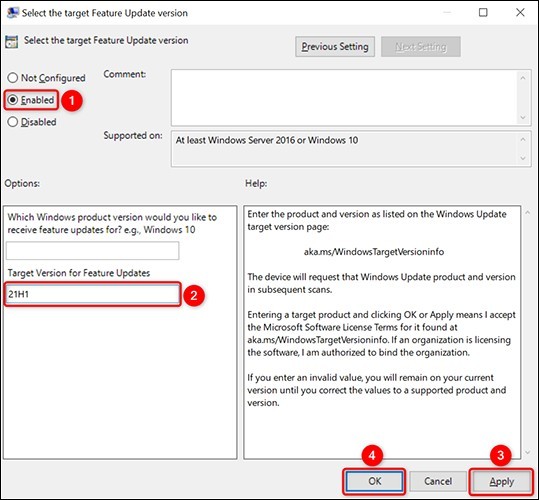
Windows 11 へのアップデートを続行するには、上記の手順を繰り返しますが、 21H1ではなく21H2を選択します。
その他の記事は以下をご覧ください:
幸運を!
VPNとは何か、そのメリットとデメリットは何でしょうか?WebTech360と一緒に、VPNの定義、そしてこのモデルとシステムを仕事にどのように適用するかについて考えてみましょう。
Windows セキュリティは、基本的なウイルス対策だけにとどまりません。フィッシング詐欺の防止、ランサムウェアのブロック、悪意のあるアプリの実行防止など、様々な機能を備えています。しかし、これらの機能はメニューの階層構造に隠れているため、見つけにくいのが現状です。
一度学んで実際に試してみると、暗号化は驚くほど使いやすく、日常生活に非常に実用的であることがわかります。
以下の記事では、Windows 7で削除されたデータを復元するためのサポートツールRecuva Portableの基本操作をご紹介します。Recuva Portableを使えば、USBメモリにデータを保存し、必要な時にいつでも使用できます。このツールはコンパクトでシンプルで使いやすく、以下のような機能を備えています。
CCleaner はわずか数分で重複ファイルをスキャンし、どのファイルを安全に削除できるかを判断できるようにします。
Windows 11 でダウンロード フォルダーを C ドライブから別のドライブに移動すると、C ドライブの容量が削減され、コンピューターの動作がスムーズになります。
これは、Microsoft ではなく独自のスケジュールで更新が行われるように、システムを強化および調整する方法です。
Windows ファイルエクスプローラーには、ファイルの表示方法を変更するためのオプションが多数用意されています。しかし、システムのセキュリティにとって非常に重要なオプションが、デフォルトで無効になっていることをご存知ない方もいるかもしれません。
適切なツールを使用すれば、システムをスキャンして、システムに潜んでいる可能性のあるスパイウェア、アドウェア、その他の悪意のあるプログラムを削除できます。
以下は、新しいコンピュータをインストールするときに推奨されるソフトウェアのリストです。これにより、コンピュータに最も必要な最適なアプリケーションを選択できます。
フラッシュドライブにオペレーティングシステム全体を保存しておくと、特にノートパソコンをお持ちでない場合、非常に便利です。しかし、この機能はLinuxディストリビューションに限ったものではありません。Windowsインストールのクローン作成に挑戦してみましょう。
これらのサービスのいくつかをオフにすると、日常の使用に影響を与えずに、バッテリー寿命を大幅に節約できます。
Ctrl + Z は、Windows で非常によく使われるキーの組み合わせです。基本的に、Ctrl + Z を使用すると、Windows のすべての領域で操作を元に戻すことができます。
短縮URLは長いリンクを簡潔にするのに便利ですが、実際のリンク先を隠すことにもなります。マルウェアやフィッシング詐欺を回避したいのであれば、盲目的にリンクをクリックするのは賢明ではありません。
長い待ち時間の後、Windows 11 の最初のメジャー アップデートが正式にリリースされました。













